Tìm hiểu các lí do và cách khắc phục iPhone không thể AirDrop được
AirDrop là tính năng chuyển dữ liệu giữa các thiết bị của Apple với nhau rất tiện lợi. Người dùng không cần phải kết nối với máy tính hay truy cập mạng mà chỉ cần kết nối Bluetooth giữa 2 thiết bị là có thể thực hiện. Trong quá trình sử dụng, một số người dùng gặp phải lỗi không thể thực hiện AirDrop, vậy lí do và cách khắc phục iPhone không thể AirDrop được như thế nào? Cùng Bảo Hành One tìm câu trả lời ngay dưới đây trong mục mẹo dành cho iPhone!
Nguyên nhân iPhone không thể AirDrop được là gì?
- Hệ điều hành của một trong 2 thiết bị đã quá cũ và không tương thích, hay đôi khi là lỗi hệ điều hành trên một hoặc cả 2 thiết bị iOS.
- Bạn phải chắc chắn đã mở khóa 2 thiết bị, vì khi ở chế độ khóa màn hình, AirDrop sẽ không thể hoạt động.
- Airdrop sẽ không thể sử dụng nếu điện thoại đang bật điểm truy cập cá nhân.
- Khi kích hoạt chế độ không làm phiền, mọi thông báo sẽ không được hiển thị khi điện thoại không bật sáng màn hình khiến cho AirDrop không hoạt động được
- Do bạn lựa chọn chế độ người nhận chưa phù hợp, có 3 chế độ: mọi người, danh bạ, không nhận. Có thể bạn đã chọn chế độ không nhận hoặc chế độ danh bạ. Nếu thiết bị bạn chia sẻ không có trong danh bạ, AirDrop sẽ từ chối việc chia sẻ.
- Có thể bạn đang chuyển quá nhiều dữ liệu khiến Airdrop bị quá tải và bị lỗi. Lúc này bạn hãy chia nhỏ tài liệu và thực hiện lại quá trình.
- Cấu hình mạng hiện tại của 2 thiết bị đang gặp sự cố gây gián đoạn AirDrop. Bạn hãy kiểm tra lại cài đặt mạng để sửa lỗi hiệu quả.
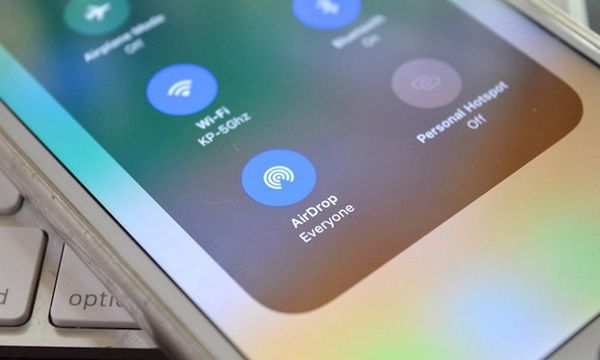
Các lý do thường gặp khiến iPhone không thể AirDrop được
Cách khắc phục iPhone không thể AirDrop
Để khắc phục tình trạng này, bạn có thể làm theo một số cách như sau:
Kiểm tra chế độ hiển thị của AirDrop
Bạn hãy kiểm tra lại thiết bị bạn muốn chia sẻ đang ở chế độ hiển thị nào. Để chắc chắn việc chia sẻ thành công, bạn hãy lựa chọn chế độ: chia sẻ cho mọi người. Sau đó thực hiện việc chia sẻ AirDrop như bình thường. Có thể trước đó, bạn đã ấn nhầm vào không chia sẻ hoặc chia sẻ với danh bạ.
Xem thêm: IPhone Bị Vô Nước Có Sửa Được Không, Làm Thế Nào Để Sửa?
Kiểm tra tắt các chế độ khiến AirDrop không hoạt động
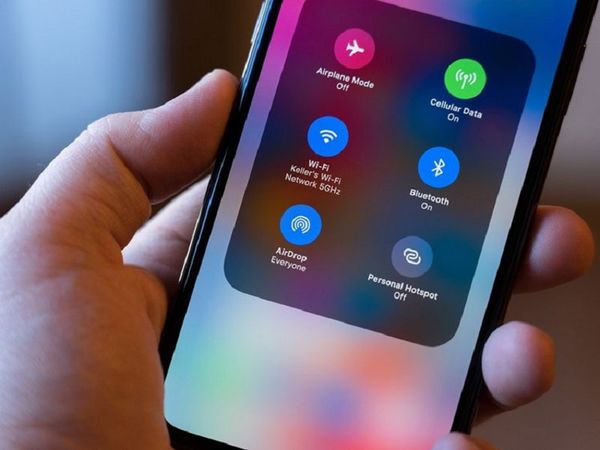
Kiểm tra các chế độ khiến iPhone không thể AirDrop
Tắt chế độ Không làm phiền (Do Not Disturb)
Lí do iPhone không thể AirDrop có thể do bạn để chế độ không làm phiền khiến bạn không thể nhận thông báo. Từ đó, dẫn đến việc AirDrop không thể thực hiện truyền tải dữ liệu. Rất đơn giản, bạn hãy tạm thời vô hiệu hóa tính năng này và sau khi thực hiện xong, bạn có thể kích hoạt lại.
Xem thêm: Cách Bật Nút Home Ảo Trên IPhone Đơn Giản Và Nhanh Chóng
Tắt VPN
Nhiều người dùng chia sẻ rằng, VPN có ảnh hưởng tới việc AirDrop. Do đó, nếu bạn đang sử dụng VPN, bạn hãy tạm thời tắt VPN để thực hiện AirDrop xong rồi kích hoạt lại.
Tắt Điểm truy cập cá nhân (Personal Hotspot)
Khi sử dụng tính năng này, iPhone sẽ sử dụng Bluetooth để phát dữ liệu. Lúc này, có thể AirDrop và việc phát dữ liệu đã bị xung đột và không thể thực hiện truyền tải. Bạn hãy tắt Điểm truy cập cá nhân bằng cách truy cập Settings và tắt tạm thời tính năng này.
Tắt tính năng hạn chế AirDrop
Nếu bạn gặp tình trạng không thể sử dụng AirDrop, có khả năng bạn đã bật giới hạn tính năng. Để bỏ giới hạn, bạn có thể truy cập vào Settings, sau đó chọn Screen Time. Tiếp theo, hãy tìm tới danh sách ứng dụng: Allowed Apps và đảm bảo AirDrop đã được bật. Cuối cùng bạn thực hiện lại việc chia sẻ AirDrop.
Xem thêm: Cách Sửa Lỗi Không FaceTime Được Trên IPhone Đơn Giản Tại Nhà
Đặt lại cài đặt mạng cho thiết bị
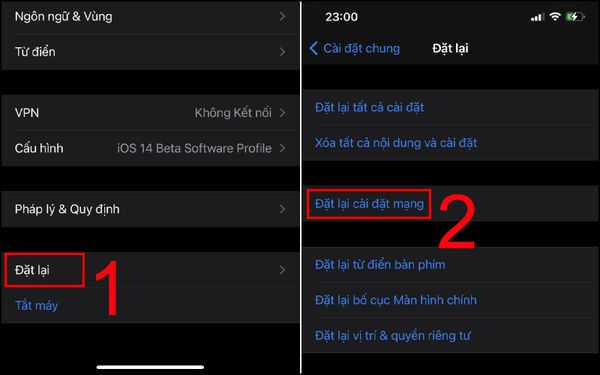
Cài đặt lại mạng sửa lỗi AirDrop không hoạt động
Để khắc phục tình trạng AirDrop không hoạt động, bạn có thể thiết lập lại cài đặt cho iPhone hoặc các thiết bị khác để khôi phục lại trạng thái ban đầu. Có thể trong quá trình sử dụng, việc xung đột ứng dụng hoặc lỗi phần mềm là nguyên nhân gây ra tình trạng AirDrop bị lỗi không thể hoạt động. Để thiết lập lại, bạn có thể làm như sau: Truy cập vào Cài đặt, sau đó chọn Cài đặt chung và chọn: Đặt lại cài đặt mạng
Cập nhật hệ điều hành cho iPhone
Việc nâng cấp hệ điều hành IOS mới ngoài việc sửa lỗi của phiên bản cũ hơn, còn giúp nâng cấp phần mềm hệ thống trên thiết bị. Việc sử dụng hệ điều hành quá lỗi thời cũng là nguyên nhân gây ra tình trạng AirDrop bị lỗi.
Xem thêm: Cách Copy Ảnh Từ IPhone Sang Máy Tính Bằng ITunes Cực Đơn Giản
Để cập nhật phần mềm mới nhất cho thiết bị, bạn có thể truy cập vào Settings, sau đó chọn General và chọn Software Update. Lúc này, iPhone sẽ tự tìm ra phiên bản mới nhất và tải về. Bạn có thể cài đặt luôn trên máy, thời gian thực hiện hết khoảng 30 phút.
Khởi động lại cả hai thiết bị gửi và nhận AirDrop

Khởi động lại iPhone để sửa AirDrop bị lỗi
AirDrop bị lỗi còn đến từ việc hệ điều hành trên iPhone hiện tại đang bị lỗi hoặc bị quá tải bộ nhớ RAM. Để khắc phục tình trạng này, rất đơn giản, bạn hãy khởi động lại iPhone và khởi động lại thiết bị nhận AirDrop sau đó thử lại.
Mang máy tới trung tâm kiểm tra iPhone, xử lý AirDrop bị lỗi
Sau khi đã thử các cách ở trên, AirDrop vẫn không thể hoạt động trên iPhone. Rất có thể, iPhone của bạn đã gặp rắc rối về phần cứng. Bạn nên mang máy tới trung tâm bảo hành để kiểm tra phần cứng cho điện thoại. Việc này nếu làm ở nhà có thể dẫn tới hỏng phần cứng khác vì tháo mở iPhone cần chuyên môn và có tay nghề cao.
Tới đây có lẽ bạn đã tìm hiểu rõ lí do và cách khắc phục iPhone không thể AirDrop được nhanh chóng, hiệu quả. Bảo Hành One hi vọng có thể hỗ trợ bạn nhiều hơn nữa thông qua Website và Hotline của trung tâm. Đừng ngần ngại mà hãy liên hệ ngay mỗi khi bạn cần hỗ trợ, tư vấn nhé!









